Störer in Kombination mit dem Visual CMS erstellen
Sie haben 2 Möglichkeiten, Störer-Kacheln zu erstellen:
-
Sie erstellen die Störer-Kachel ausschließlich mit dem Störer-Modul.
-
Sie erstellen die Störer-Kachel im Visual CMS von OXID und binden die Störer-Kachel über das Störer-Modul an den gewünschten Stellen ein.
In dieser Anleitung erfahren Sie, wie Sie Möglichkeit 2 umsetzen.
Voraussetzungen:
-
Sie arbeiten mindestens mit der Profession Edition von OXID, weil ab dieser Version das Visual CMS zur Verfügung steht.
-
Sie haben die gewünschten Einstellungen zu den maximalen Breiten der Störer-Kacheln getroffen, siehe Menüoption: Einstellungen.
So geht's:
-
Gehen Sie zu Kundeninformation > Visual CMS.
-
Erstellen Sie einen neuen VCMS-Inhalt, der das Design und den Inhalt der Störer-Kachel bestimmt.
-
Stellen Sie sicher, dass der VCMS-Inhalt aktiv ist, und kopieren Sie den Eintrag unter Ident:
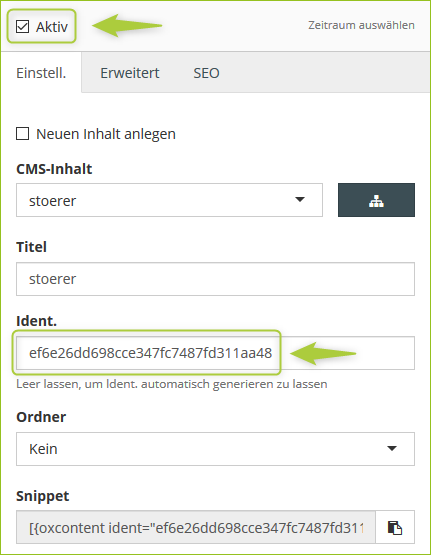
-
Gehen Sie zu Störer-Kacheln > Störer-Kacheln konfigurieren.
-
Tragen Sie unter VCMS-Ident den kopierten Ident Ihres VCMS-Inhalts ein und aktivieren Sie die Option Aktiv.
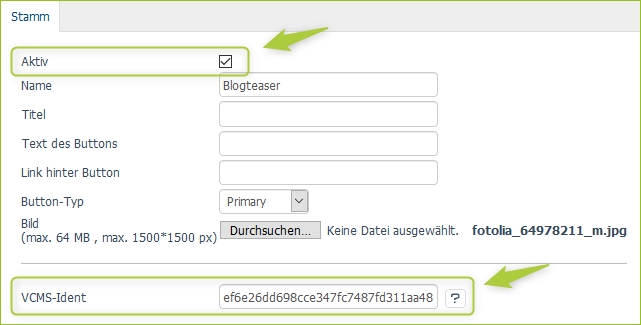
-
Um die Störer-Kachel Artikeln zuzuordnen, klicken Sie auf Artikel zuordnen und verschieben Sie die gewünschten Artikel per Drag & Drop vom linken Fenster ins rechte Fenster.
Es werden Ihnen sowohl Artikel als auch Artikelvarianten angezeigt:
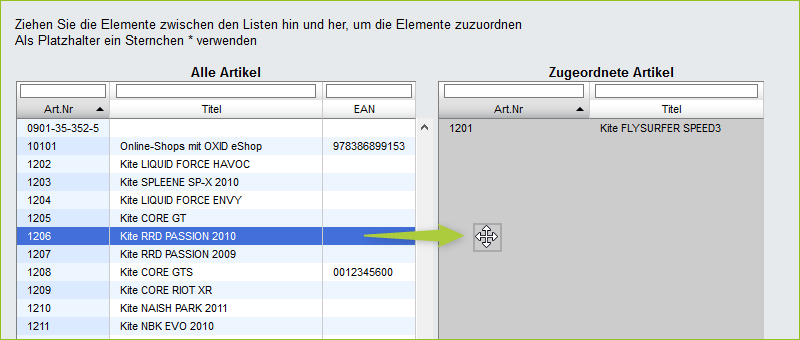
Die Zuordnungen werden direkt wirksam.
-
Um die Störer-Kachel Kategorien zuzuordnen:
-
Klicken Sie auf Kategorien zuordnen.
-
Verschieben Sie die gewünschten Kategorien per Drag & Drop vom linken Fenster ins rechte Fenster.
-
Um weitere Einstellungen für die Störer-Kachel zu treffen, wählen Sie im rechten Fenster die Kategorie. Sie sehen Optionen für die Position, Breite und Seite der Störer-Kachel:
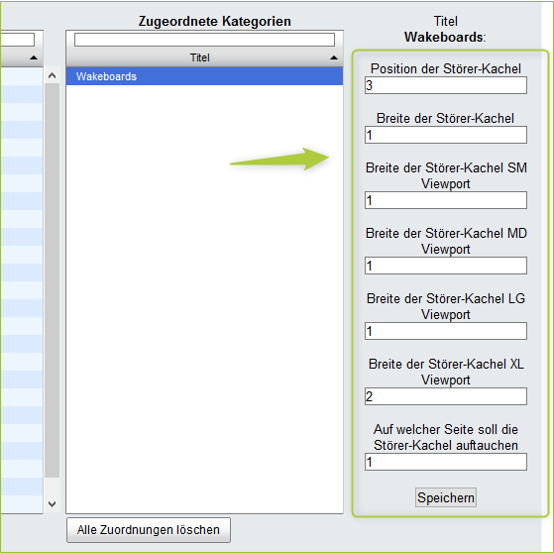
Die Position bezieht sich auf die Position der Artikel auf der Kategorieseite. Wenn Sie z. B. 3 als Position eintragen, wird die Störer-Kachel nach dem 2. Artikel in der Kategorieseite angezeigt (und somit an Position 3).
Die möglichen Breiten sind abhängig von Ihren Einstellungen bei den Viewports unter Menüoption: Einstellungen und werden ggf. automatisch korrigiert, wenn sie ungültig sind (siehe auch Über Viewports).
-
Klicken Sie auf Speichern.
Die Zuordnungen werden direkt wirksam.
-
-
Aktivieren Sie die Option Aktiv und bestätigen Sie Ihre Einstellungen für die Störer-Kachel mit Speichern.
Siehe auch:
Über Viewports
Menüoption: Störer-Kacheln konfigurieren
Störer ausschließlich mit dem Modul erstellen